Möchten Sie Online Vorlesung aufzeichnen, um einige wichtige Infos nicht zu verpassen und zu wiederholen?In diesem Artikel werden daher 5 Vorlesung aufzeichnen Programme vorgestellt. FonePaw Bildschirm Recorder ist in Vergleich zu anderen Recorder eine bessere Wahl, man kann direkt FonePaw testen.
Gratis Download Gratis DownloadIn letzter Zeit sind viele Online Vorlesungen und Online-Kurse immer beliebter. Da diese Online Vorlesungen fast immer live sind, wenn wir während der Vorlesung etwas anders beschäftigen oder keine Zeit haben, aber nichts davon verpassen wollen, kann man ein Vorlesung aufzeichnen Programm verwenden, um Online Vorlesungen aufzunehmen. Heute werde ich davon 5 beste Aufnahmeprogramme und man kann eine eignete Software auswählen. Los geht’s!
Online-Vorlesung aufnehmen mit FonePaw Bildschirm Recorder
FonePaw Bildschirm Recorder (opens new window) ist praktisch und kann jeden Bildschirm problemlos auf Windows 10 aufzeichnen (opens new window) – Videos, Audios, Tutorials, etc. Die Aufnahme ist immer mit der hohen Qualität von Sounds und Bildern. Und die einfache Bedienung sicher macht Ihre Aufnahme von Online-Video-Vorlesungen zum Kinderspiel.
Besonders zu erwähnen sind die Wiederherstellen-Funktion vom Programm. Es wird Ihre ungesicherte Aufnahme automatisch behalten, wenn Sie davon versehentlich abtreten, oder wenn es wegen Überladung vom Arbeitsspeicher hängt. Nachdem Sie es erneut startet haben, kommt ein Hinweisfenster vor, damit können Sie die ungespeicherte Aufnahme wiederherstellen. Alternativ kann man unter Funktion „Aufnahmeverlauf“ eine Meldung für Zurücksetzen sehen.
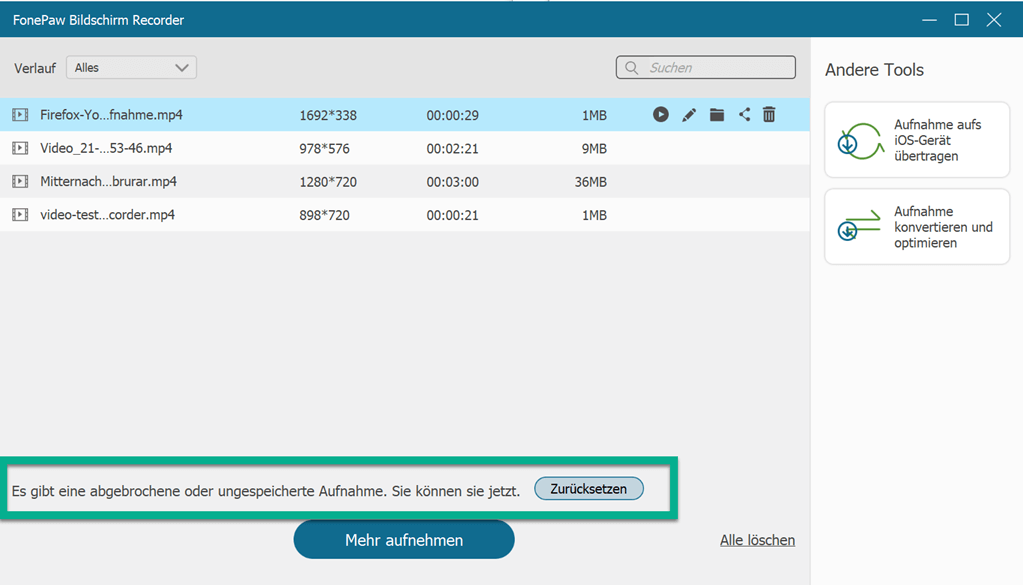
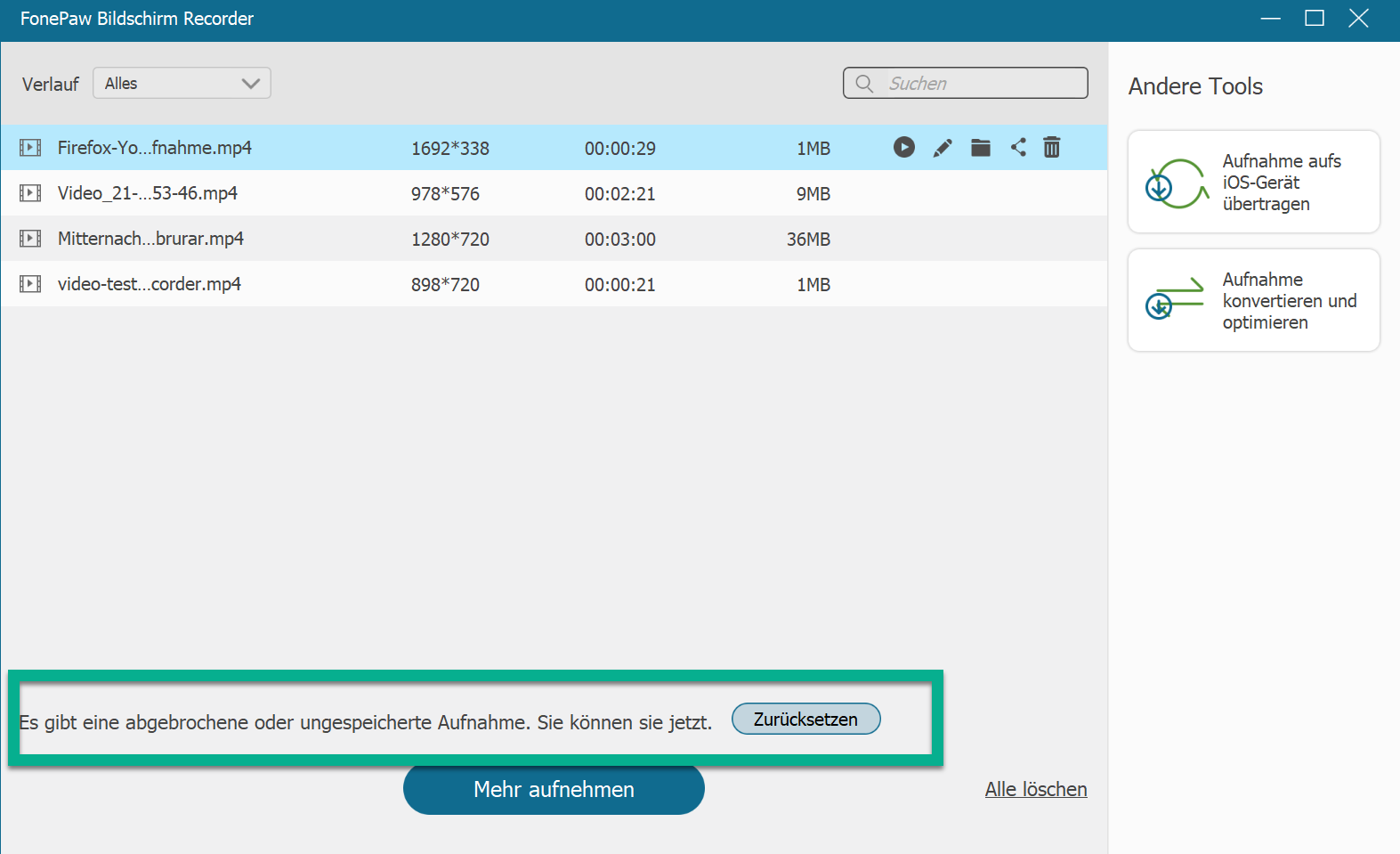
Schritt 1. FonePaw Bildschirm Recorder starten
Nach dem Download und einer schnellen Installation auf Ihrem Laptop. Öffnen Sie den Recorder und wählen im Hauptinterface „Video aufnehmen“.
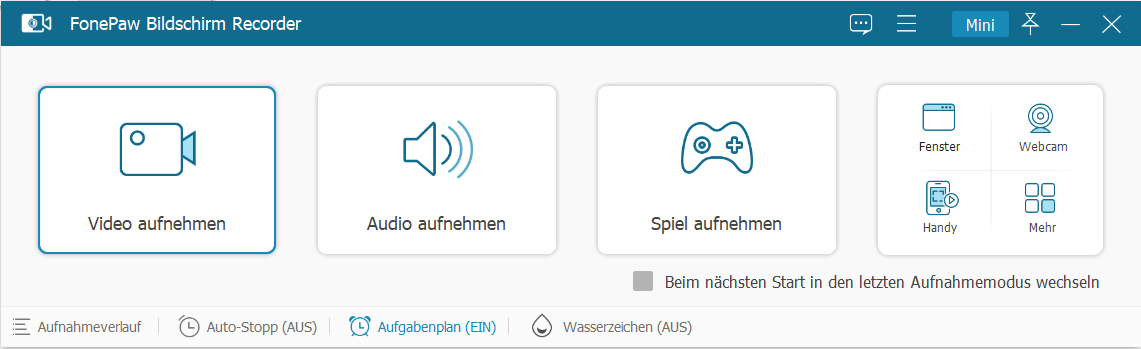
FonePaw bietet Testversion damit kann man kostenlos Bildschirm Aktivitäten bis auf 3 Minuten aufnehmen, außerdem ohne Wasserzeichen. Wenn Sie mehr mit FonePaw aufzeichnen wollen, erwerben mal eine Lizenz. Aktivieren Sie damit das Programm und genießen so alle Funktionen ohne Limits.
Schritt 2. Aufnahmebereich auswählen
Es gibt zur Aufnahme „Vollbild“ und „Selbst anpassen“ zur Verfügung. Die Wahl des Vollbilds ist der bequemste und direkte. Wenn Sie sich nur auf eine Zone des Desktops oder ein bestimmtes Fenster konzentrieren möchten, können Sie die Größe an den Aufnahmebereich frei anpassen.
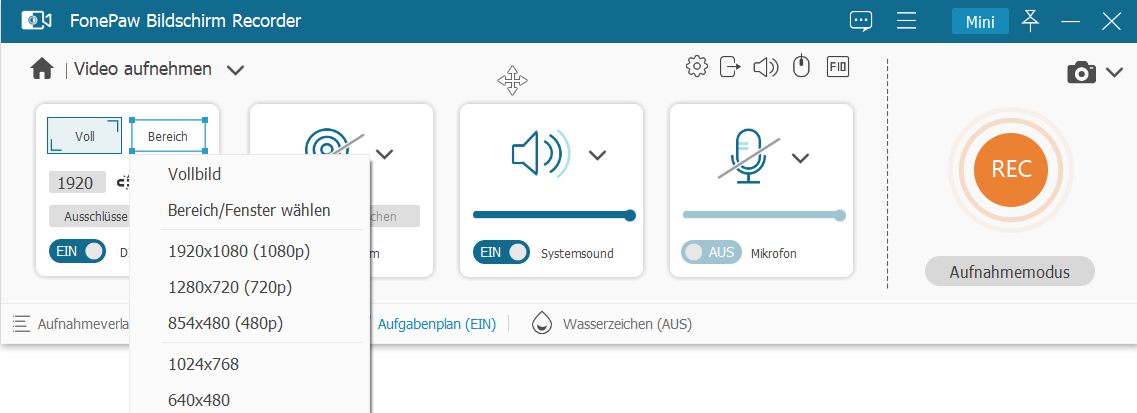
Es ist erwähnenswert, dass der Bildschirm Recorder Fenster sperren kann. Wenn diese Funktion eingeschaltet ist, können Sie das Fenster für die Aufnahme sperren, auch wenn Sie gleichzeitig andere Dinge auf Ihrem Computer tun, ohne dass Vorlesung aufzuzeichnen beeinträchtigt werden. Man kann ein Fenster öffnen und Online Vorlesung starten, dann aufzeichnen.
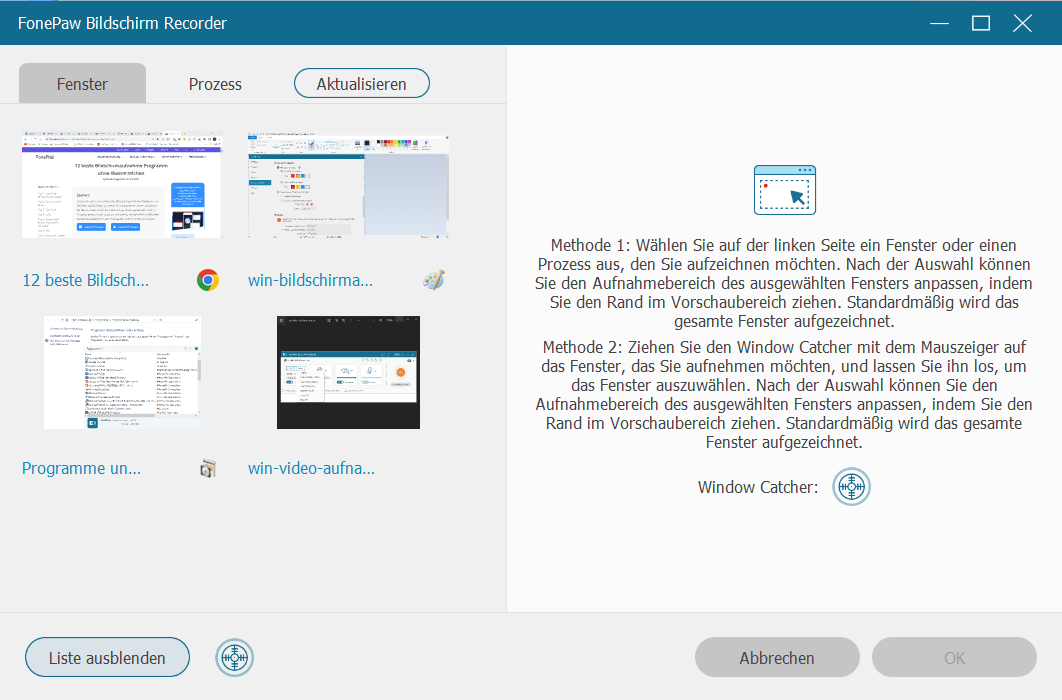
Schritt 3. Andere Einstellungen
Klicken Sie im Interface auf das Zahnrad-Symbol und gehen Sie zu „Einstellungen“. Hier kann man das Videoformat, den Videocodec, die Qualität usw. nach Bedarf ändern.
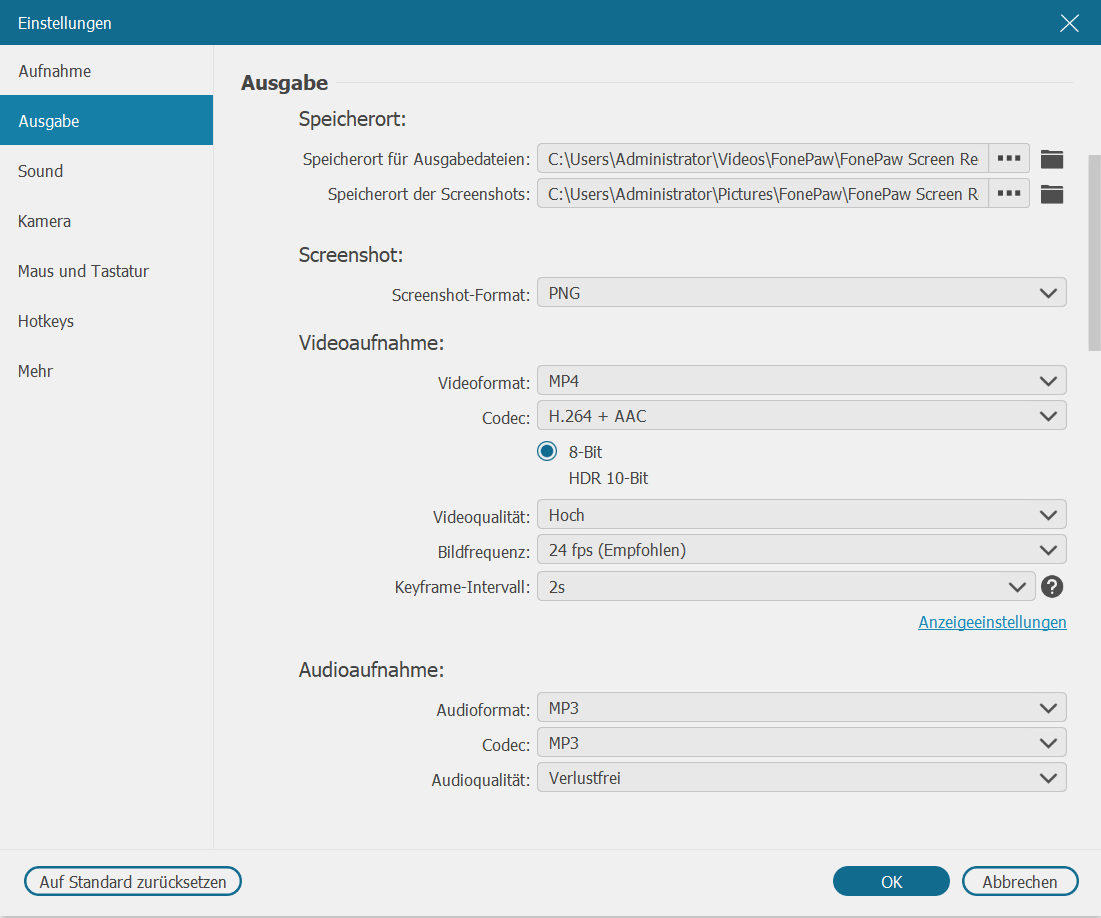
Schritt 4. Online Video Vorlesung aufnehmen auf Laptop
Klicken Sie auf den REC-Button und starten Sie zugleich die Onlinevorlesung. Damit wird die Aufnahme beginnen. Wenn die Präsentation beendet, klicken Sie auf den Stopp-Button. Die Vorschau der Aufnahme wird sich angezeigt und Sie können das Ergebnis überprüfen und die nicht gewünschte Teile weiter schneiden. Wenn Sie damit zufrieden sind, dann klicken Sie auf auf „Speichern“, um die Online-Videovorlesung auf Ihrem Laptop zu exportieren.
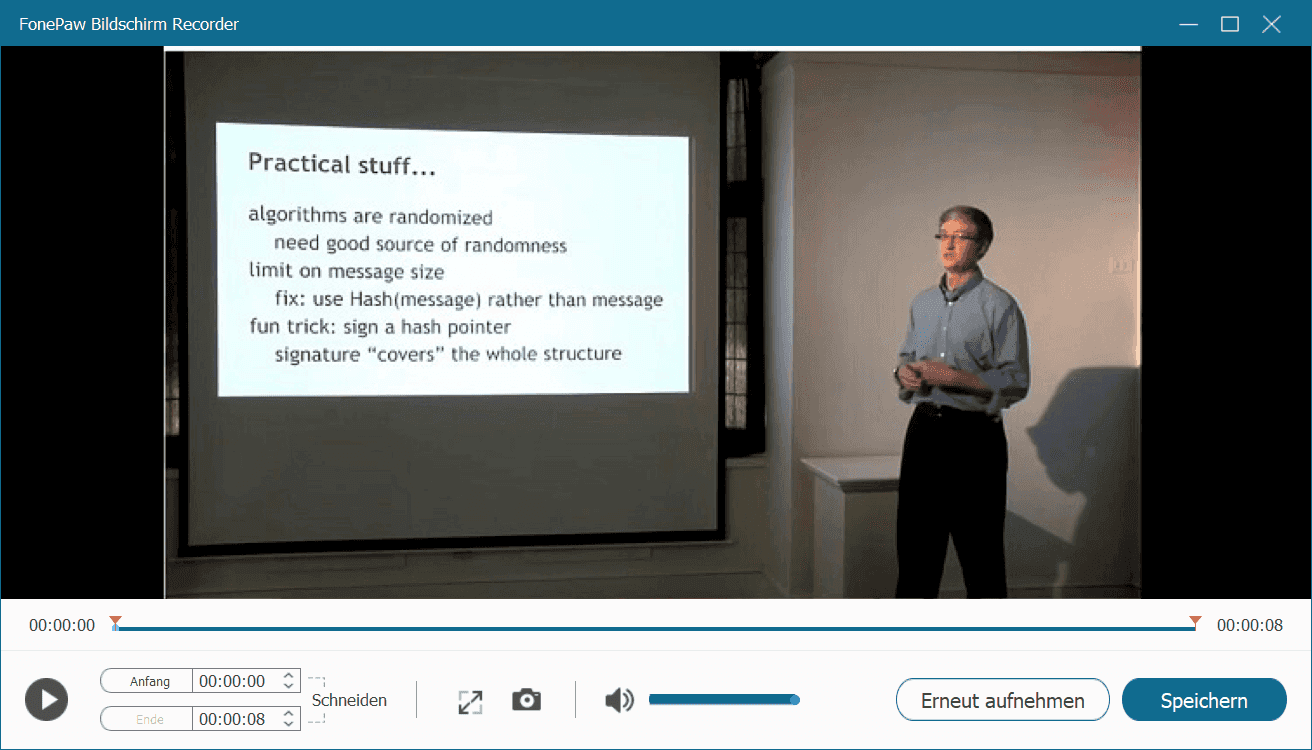
Nützliche Tipps:
Es ist eine „Hotkeys“-Verwaltung verfügbar, mit der Sie Video/Bildschirm/Audio mit schnellen und einfachen Tastenkombis aufnehmen können. Gehen Sie zu Hotkeys in Einstellungen und richten Tastenkombis mal ein.
Man kann auch die Aufnahme mit dem Timer planen, damit während der Aufnahme andere Dinge machen zu können.
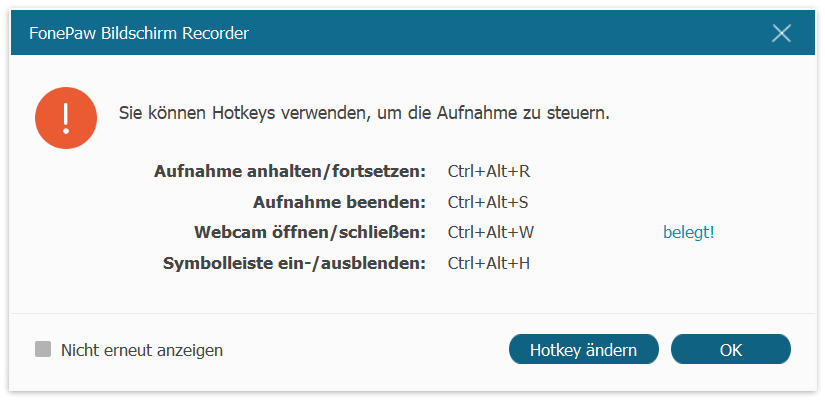
Pros
Aufnahme des Bildschirms, Aufnahme von Screenshots, Aufnahme von Audio.
Unkompliziert: benutzerfreundliches Design.
Kostenlose Aufnahme bis auf 3 Minuten.
Klein, aber oho: trotz kleiner Dateigröße reibungsloses Aufnehmen auch während des Spielens.
Mehrere Ausgabeformate verfügbar
Aufnahmefenster sperren.
Kontra
Muss heruntergeladen werden.
Online-Vorlesung aufzeichnen mit ScreenFlow
ScreenFlow ist eine Screencasting- und Videobearbeitungssoftware von Telestream Inc. für das Betriebssystem OS X. Es wurde sich so entwickelt, um Videos aufzunehmen, vor allem die Aufzeichnung von Online-Video-Vorträge. Fast all die grundsätzlichen Funktionen sind verfügbar z.B. Aufnahme von Audio und Video auf PC, Bearbeitung des aufgenommenen Videos, Export in viele verschiedene Dateitypen wie AIFF, GIF, MP4 usw.
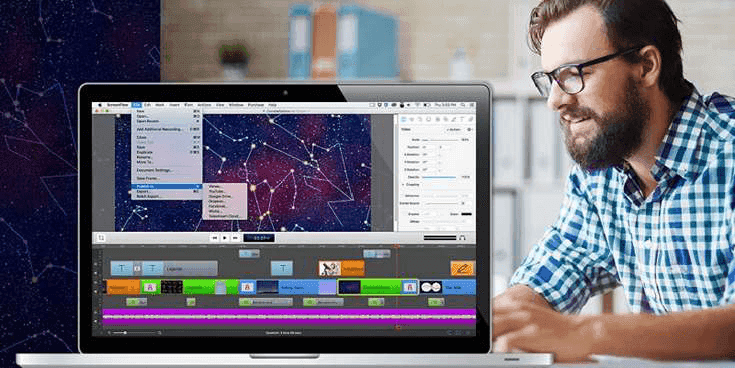
Pros
Bildschirmaktivität schnell und einfach aufnehmen
Die aufgenommenen Videos direkt in der Anwendung bearbeiten
Export in MP3
Die Qualität der Aufnahmen ist hervorragend
Kontra
Sie müssen bestimmte Tasten zum Beenden der Aufnahme verwenden, und wenn Sie diese vergessen, müssen Sie die Anwendung schließen, um die Aufnahme zu beenden.
Es ist eine ziemlich einfache Software. Es wäre schön, wenn sie neue Funktionen hinzufügen würden, aber sie haben nicht viel getan, um sie im Laufe der Jahre zu verbessern.
Online-Vorlesung erfassen mit EZVID
Wenn Sie Ihre Aufnahme mit anderen Studenten oder Freunden ehr direkt teilen wollen, ist EZVID dann einen Versuch wert. Es unterstützt das Hochladen und Teilen ohne Kosten. Mit schnellen Tastenkombinationen ist die Aufnahme mit EZVID auch sehr einfach zu bedienen. Während der Aufnahme kann man auf der Software die Aufnahme frei anhalten, beenden oder Anmerkungen dazu machen. Wenn Sie mehrere Clips aufnehmen wollen, können Sie danach mit EZVID die Videos zusammenfügen oder ausschneiden.
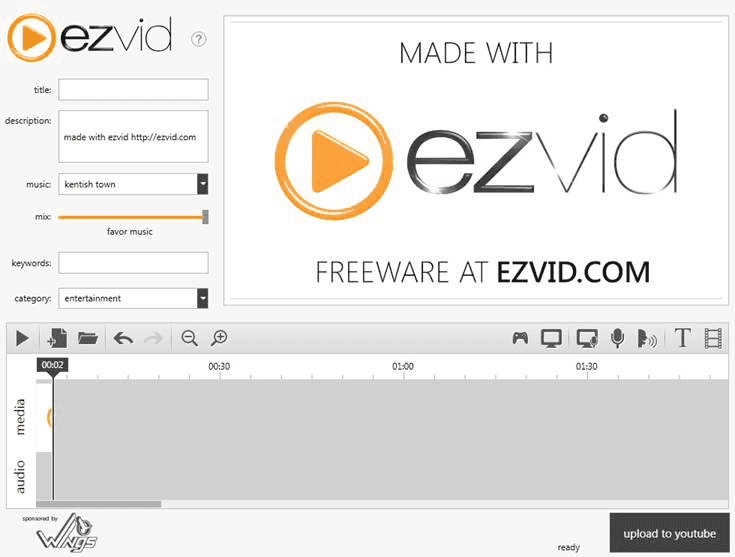
Pros
Einfach zu bedienen und benutzerfreundliche Oberfläche.
Die Software wird mit einem integrierten Editor geliefert.
Ohne Wasserzeichen auf Ihren Videos.
Sie können alles auf Ihrem Aufnahmebildschirm aufnehmen.
Kontra
Die Aufnahme mit dieser Software ist nur auf 45 Minuten begrenzt.
Das Aufnahme kann nicht ausgeblendet werden.
Die Benutzer können ihre Kreationen nicht auf dem PC speichern. Es kann nur direkt auf YouTube hochgeladen werden.
Es fehlen einige wichtige Bearbeitungsfunktionen.
Online-Vorlesung speichern mit Camtasia Studio
Camtasia Studio (auch Camtasia) ist eine Software-Suite, die von TechSmith enwickert und veröffentlicht wurde. Mit dem kann man Video-Tutorials und Präsentationen direkt per Screencast oder mit Aufnahme-Plug-in in Microsoft PowerPoint durchfürhen. Camtasia Studio besteht aus zwei Hauptkomponenten: Camtasia Recorder und Camtasia Editor. Es bietet auch keine Begrenzung auf Aufnahmegröße, das heißt, egal wie lange die Online-Video-Vorträge sind, gibt es keine Notwendigkeit, über die Dauer der Zeit zu kümmern.
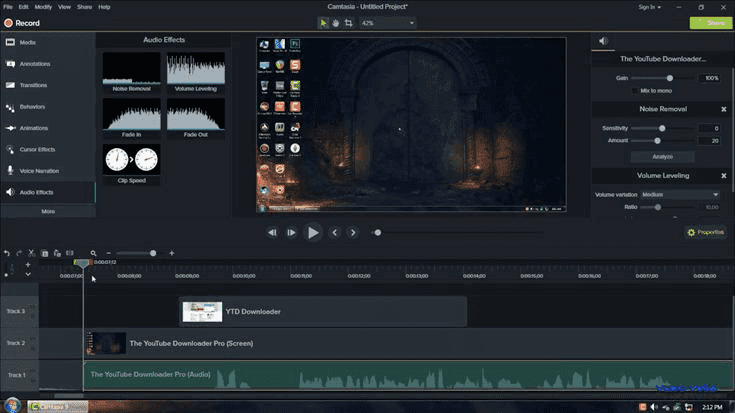
Pros
Bildschirm, ein Fenster, hinzugefügte Videos, Bilder, etc aufnehmen.
Eine einfache Zeitleiste macht das Bearbeiten einfach. Nutzer können Clips splitten, trimmen und zusammenfügen.
Nutzer können Ihre Aufnahmen durch das Zufügen von Highlights, Animationen, Titeln, Übergängen, etc. aufpolieren.
Neben der Aufnahme von Videos kann man auch HD Videos aus einer externen Quelle importieren, um diese weiter zu bearbeiten.
Kontra
Eine Registrierung ist notwendig, um das Produkt nutzen zu können.
Die Probeversion ist auf 30 Tage beschränkt.
Ziemlich teuer: die Software wird zu einem Preis von 253,35 € angeboten.
Online-Video-Vorlesungen aufzeichnen mit TechSmith Capture
Ob bei der Arbeit, zu Hause oder in der Freizeit, TechSmith Capture bietet eine einfache und kostenlose Möglichkeit, einfache Screenshots und Bildschirmaufnahmen, sowie Webcam- und System-Audioaufnahmen zu erstellen. Und die Möglichkeit, Aufnahmen an Ihr Screencast- oder TechSmith-Knowmia-Konto weiterzugeben.
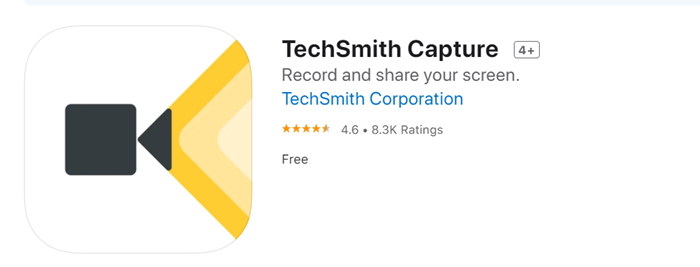
Pros
Dieses kostenlose Tool unterstützt viele Dateiformate.
Mit der Cloud-Funktion können Sie die Videos und Bilder ganz einfach mit der ganzen Welt teilen.
Es ist sehr einfach zu bedienen und erlaubt Ihnen, Videos und Screenshots in wenigen Schritten aufzunehmen.
Das Herunterladen und die Nutzung sind völlig kostenlos.
Kontra
Es fehlt an Bearbeitungsfunktionen.
Es kann zu Verzögerungen kommen oder zu viel Ressourcen Ihres Computers beanspruchen.
Vergleich von 5 Online Vorlesung aufzeichnen Programmen
Alle der oben empfohlenen Online-Vorlesung Aufnahmeprogramm haben Vor- und Nachteile, wie wählt man den besten für sich aus? In Folgenden haben wir eine Tabelle erstellt, die Vergleiche zu zeigen.
| FonePaw | ScreenFlow | EZVID | Camtasia | TechSmith | |
| Systeme | Windows und Mac | Nur MacOS | Nur Windows | Windows und MacOS | Nur Windows |
| Export | MP4, WMV, MOV, F4V, TS, AVI, GIF | MP4, MOV, FLV | MOV, WMV, GIF, BMP | MP3, MP4, M4A, BMP | MP4, WEBM |
| Bearbeiten | Ja | Ja | Nein | Ja | Nein |
| Lag | Nein | Nein | Ja | Ja | Ja |
| Bewertung | 4.5/5 | 4/5 | 4/5 | 3.5/5 | 3/5 |
Aus dieser Tabelle können Sie die Vor- und Nachteile diese Online-Vorlesung Aufnahmeprogramm ersehen und dann einen Bildschirm Recorder auswählen, das Ihren Anforderungen entspricht. Meiner Meinung nach ist FonePaw (opens new window) am leistungsfähigsten und verfügt über mehrere Funktionen, die es zu einem All-in-One Bildschirm Recorder machen.
Gratis Download Gratis Download

















